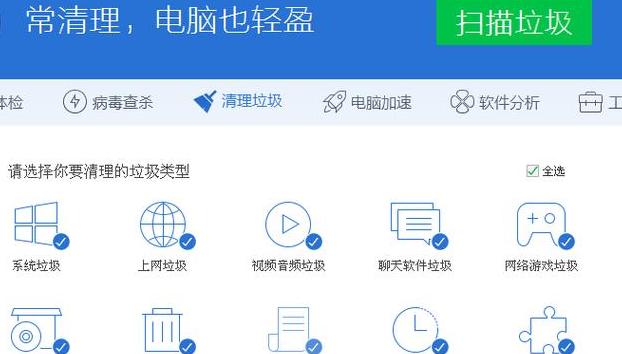win10电脑磁盘设置密码
Win10电脑磁盘设置密码(如何设置Win10电脑磁盘设置密码) Win7、Win10系统如何加密电脑硬盘文件夹? 最近有用户朋友问我如何给电脑硬盘文件夹添加密码? 接下来我们看看如何加密系统硬盘文件夹。在您的计算机上,首先选择要加密的硬盘文件夹。
选择它后,右键单击它并找到一个显示“启用 Bitlocker”的项目,然后单击将其选中。
如图所示: 其次,选择使用密码解锁驱动器。
此时,会要求你输入你想要设置的密码,如图: 三、为了防止你的密码被遗忘或丢失,系统会询问你如何保存密钥,根据提示保存密钥根据您的喜好。
我以保存到U盘为例,选择第二个。
如图:第四次选择后,插入U盘,就会生成电脑密匙工具,然后选择您需要保密的空间。
您可以使用该空间来保密,也可以选择整个硬盘驱动器文件夹来保密。
选择完毕后,点击“开始加密”,确保只有您可以打开硬盘文件夹驱动器。
如图: 五、将开始加密工作 由于硬盘比较大,在大型计算机上需要一到两个小时,具体取决于硬盘文件夹的大小,请慢慢等待待加密的文件。
加密成功后重新启动,您的硬盘将被加密。
如图所示:
win10电脑磁盘怎么加密
如何加密win10电脑的磁盘(如何加密win10电脑的磁盘)简介:当你从别人那里借用你的电脑时,总会有一些重要的文件或者你不想让别人看到的文件。硬盘 (电脑CDEF盘,此功能分区可单独加密,建议将重要私密文件放在一个分区。
) 硬盘加密步骤:搜索→“控制”输入“面板”打开→搜索对于“BitLocker驱动器加密”→选择要加密的分区→选择“启用BitLocker”→设置密码→备份密码→下一步 ① 搜索。
② 输入“控制面板”将其打开。
③ 搜索“BitLocker 驱动器加密”。
④ 选择“启用BitLocker”。
计算机已启用加密。
设置密码后,单击“下一步”备份密码。
如果您忘记了,请单击“下一步”,为计算机内置硬盘选择“新加密模式”,或者为移动硬盘选择“兼容模式”开始加密,等待加密完成。
结论:测试环境:Win10专业版。
版本号:190918363.778 如有不足请告知,感谢您的观看!